MacBook Air と Pro はファームウェアロックされたら、パスワードがわからないと使えない。色んな情報を記録するEPROMに記録したパスワードをクリアすれば、新規のようにまだ使える。
MacBook Pro 13 early 2011 A1278 の場合、EPROM は次のものに間違いない。
d
Read MoreMacBook Air と Pro はファームウェアロックされたら、パスワードがわからないと使えない。色んな情報を記録するEPROMに記録したパスワードをクリアすれば、新規のようにまだ使える。
MacBook Pro 13 early 2011 A1278 の場合、EPROM は次のものに間違いない。
d
Read Moreたまたまに YouTube に macOS Catalina を非対応機種にインストールするパッチファイルを開発した本系の紹介ビデオを見たため、やってみたら簡単にできたので、手順を記録する。MoJave と High Sierra などは Patcher ファイルが違うが、同じ手順です。
1. 「macOS Catalina Patcher」のページにたどり、対応機種であればダウンロードする;
2. 終了したら、自動展開し、起動する。Catalina をダウンロードするか、一時利用するかの二つフォルダアイコン出てきて、右のダウンロードを選ぶ;すでにある場合左のアイコンをクリックし、ファイルの場所を指定します。
3. 8GBぐらいのソースを「ダウンロード」フォルダにダウンロードし保存する;
4. 終わると、自動的に立ち上がって、「installation method」(インストール方法)の選択を要求する。ハードディスクや光学メディアも選択できますが、事前に用意した10GB以上で、HFS+のUSBドライブを選ぶ方が今後使いやすい。
5.インストール用USBドライブを作ったら、再起動し、option キーを押して、起動ドライブが出たら、インストール用USBを選ぶ。まず、ディスクユーティリティで、インストール用パーティションを作る。APFSでフォーマット。そして、このパーティションに Catalina をインストール;ビデオには英語版になっているため、英語版の Catalina になるではないか心配したが、この時点で、自動的に日本語になった。
6. インストールが終わったら、再起動し、optionキーでインストールUSBを選び、今度、プルダウンメニュー一番下の「macOS Post Install」を選び、この機種用必要なドライバーファイルなどインストール。機種自動認識しますので、そのままにインストールすればよろしいです。必要があれば、自分で、機種、インストール内容を変更することもできる;
これで、全部終了したため、再起動すれば、日本語のCatalinaが立ち上がる!
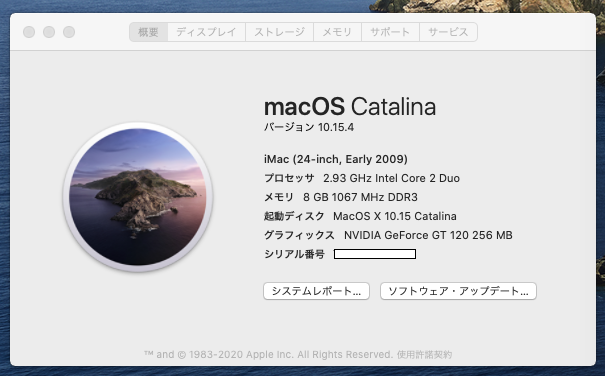
実際に使って見て、快適ですが、今のところ2点の問題がある。
1.google mapなどにはローマ字をひらがなに自動変換するが、SafariのURLにローマ字のままです。自分だけの問題か、それとも全員の問題かわからない。
2. これは深刻。Catalinaになり、古いソフトが使えないものが多いし、ローマ字も一部の所に自動変換してくれないため、一通り遊んだらいつも使う外付けの 10.11.6 から立ち上がって作業した。しかし、しばらく使うとWiFiのメニューがおかしくなり、動作もおかしいので再起動しようとしたら、永遠に終了しない。しかも、外付けのハードディスクがアクセスしばなし。1時間ぐらいで、待ちきれず、強制終了したら、再起動すると、外付けのファイルが全部なくなった。これはなんのことだ!ずっと待ったら、正常に終了すれば、そうならないかもしれないが、幸い、重要なファイルをcloudに保存しており、このハードディスクに保存したものがあまりないため、損失が小さいと思う。したがって、常にバックアップが大切!
ここには文字ばっかりで、わかりにくいが、元のビデオを参照すれば、わかりやすくなる。
実はこのマシン内蔵HDDは1TBで、300GB Windows と 700GB macOS 10.11.6 で運用して来た。ほぼ2年前に突然起動時システム読込むが、ほぼ終わるところに止まるように永遠に立ち上がらない。「コマンド+V」で起動すると、永遠に「I/O error」を出して起動しない。TechTool でHDDの表面をチェックすると、2/3を過ぎた所から、不良ブロックどんどん出て来て、数時間でも進まない。システムを復元しても同じ。ハードディスクに問題がある間違いない。しかし、交換するのは面倒で、そのまま放置した。最近使っているMacBook Proの画面一時おかしくなったため、外付けハードディスクでこのiMacをまた使った。元々期待していないため、故障した内蔵 HDD の200GB容量を使って Catalina をインストールしたら、動作したため、10.11.6を上位にアップデートしたら、動作するかもしれないと思った。そうなると、一石二鳥。システムが起動するようになり、しかも上位バージョンになる。持っている古いバージョンソフトは ちょっと工夫すれば、Mojave も動作するようだが、安全のために、そのまま動作するHigh Sierra を選んだ。Catalina 時とほぼ同じ手順で、簡単にインストール出来たし、ちゃんと起動した。日本語入力の問題もないため、この iMac でこの文章を書いた。新しいOSのためか、動作も快適です。外付HDDの時、カーソルがよくレインボーカーソルになり、クルクル回るが、新しいOSになってからまだない。多分新しいOSはHDDの不良部分を避けてインストールされた。
もう使えないと思ったコンピュータがまた使えるようになり、しかも最新のOSが体験できるようになり、楽しい週末になりました。
MacBook Pro 13.3 Late 2008 (A1278) Core 2 Duo 2.4GHz 4GB/320GB HDD の機種にもインストールして見ました。動作はスイスイで快適です。
MacBook Air 13.3 Mid 2009 (A1304) Core 2 Duo 1.86GHz 2GB/128GB HDD にインストールしたら、YouTubeの全画面動画も正常に見られるが、時々レンボロゴグルグル回って、快適と言えない。仕様では最低 2GB あれば、動作するが、システムが1.5GBメモリを使うため、頻繁にデータをハードディスクに退避するでしょう。1.5Gb/s の遅い SATA ハードディスクのため、動作が遅くなる。SSDに変えれば、幾分改善するでしょう。
Read More初代 Intel Mac mini A1176 Core Duo 1.66GHz を持っている。スペック的に非力ですが、捨てるのももったいない。小さくて場所取らないし、どうしても利用したいです。現在、大画面のモニターに繋いて、ウェブサフィンや動画見るに使っている。メモリは2GBまでで、以前 Windows 7 の時全く問題がないですが、Windows 10 にアップグレードしたら、少々重たくなった。でもまだ何とか使える。
先日、仕様を調べようと、偶然に#ファームウェアを 1.1 から 2.1 に#アップデートし、メモリを4GBに、CPUもアップグレードする記事に出会った。しかし、そのサイトにファームウェアのダウンロード先を教えていない。みんな探すに苦労した。また、書いた手順も難しそう。いまさらと思って諦めた。しかし、今日はもう一回別サイトを探したら、必要な情報が見つかり、やり方も簡単から、それなら、やってみたい気持ちになり、実際には10分間要らず出来てしまった。このぐらいならまたやる価値がある。メモリとCPUの交換も簡単ではないですが、4GBとCore 2 Duo になれば、まだまだ現役に使える。アップグレードできるCPUは次のようで、最後の数値は Geekbench 2 のベンチマークです。ちなみに元 1.66GHz CPU の場合 2150 です。
ただし、この操作はリスクがあり、リスクを覚悟した上にやるべきです。
また、インストール済みのシステムから /System/Library/CoreServices/PlatformSupport.plist ファイルを移動すれば、Lion (Mac OS X 10.7) も動作するらしい。
参考:
https://forums.macrumors.com/threads/mac-mini-1-1-to-2-1-flash-question.2001474/
Windows XP にアプリをインストール時にNSIS Err ガ出てきて、できません。
ネットに紹介する方法で、対処しました。
まず、アプリのショットカットをデスクトップに移動し、クリックしたが、改善しません。
そして、アプリの名前にある全角文字を半角ローマ字に変更したら、問題が解決しました。
Read More最近静かに PowerBook 2400c シリーズの人気が再燃したようだ。中古 PowerBook 2400c を探すお客様の次に、PowerBook 2400c のバックライト修理を 依頼するお客様もいった。
国産蛍光管も在庫あるし、新品液晶パネルも在庫あり、ジャンク PowerBook 2400c も数台あるため、必ず修理できる自信があるので、受付しました。
非常に綺麗な状態の本体で、無事修理できてから確認すると、G3/320MHz にアップグレードしている。貴重であることがわかった。
Read MoreWindows 10 の iTunes はアップデートができない。12.7のままだ。iTunes64.msi 見つからないエラーが出て、場所を指示してもエラー出続ける。古い iTunes の削除もできない。これはレジスターの問題で、専用ソフトが使えば、削除できるはず。サードパーティからもあるが、Microsoft 純正のものもある。
https://support.microsoft.com/ja-jp/help/17588/fix-problems-that-block-programs-from-being-installed-or-removed
早速使ってみて、30分ほど時間かかったが、古いiTunes を削除できた。
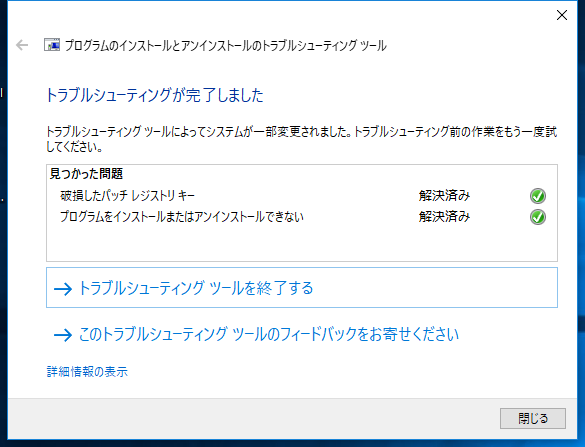
手動で iTunes 12.9.1 をインストールした。
Read MoreMacBook Pro 17 が立ち上がらなくなった。お客様は数日後使う予定があり、急いで修理したい。いくつかの業者に問い合わせたが、できないため、最後にこちらに依頼いただいた。立ち上がると、写真のように画面にノイズがあり、デスクトップが出る前にシャットダウンしてしまう。明らかにビデオチップの問題だ。いままでに iMac, MacBook Pro を含め、かなり修理した経験があるため、自信をもって修理した。即ち、ホットガンでビデオチップを再半田付ける。約3時間後、作業が完了し、無事動作するようになった。今回、早く、安く修理できたので、このご縁で、次の修理も頼まれるようになった。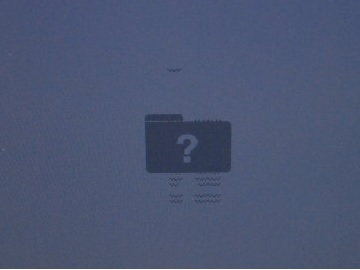
 先日、もう1台 A1211 MacBook Pro 15 も同じように修理したため、修理前の写真を追加する。最近なぜかこのような故障が多い。
先日、もう1台 A1211 MacBook Pro 15 も同じように修理したため、修理前の写真を追加する。最近なぜかこのような故障が多い。
このマシンのバックライトは黄色になっている。また、小さい埃がたくさんついている。恐らく、廉価な蛍光管を使って交換した。その際に混入したごみだった。やはり、こちら販売している国産蛍光管と色や寿命は全然違う。
USB起動のUbuntu に興味があり、やってみました。
まず、Ubuntuで紹介する方法でUSBドライブを作ってみました。USBの内容がすべて消さられ、一つLinuxフォーマットのドライブになる。2011年以降のMacBook Air から立ち上がれるが、iMac 2009 、MacBook Pro 2008 から立ち上がらない。
Unetbootin を使ってインストールする場合、FAT32 にインストールでき、元のファイルも失わない。一つのUSBに複数のシステムをインストールできる。上記古いMacからも起動できる。
一部ドライバーがインストールされていないため、無線LANが使えない。一番簡単なインストール方法は「設定」 -> 「ソフトウェアとアップグレード」 -> 「追加ドライバー」 を順次クリックして開き、無線LANドライバーをインストールと選び、インストールすればよろしい。ビデオドライバーなどその他のドライバーをインストールしたい場合、同時に選ぶ。
ただし、USBドライブの場合、なかなか成功しない。ドライバーのインストール状態がまた元に戻ってしまう。一度だけ成功し、無線LANが使えたが、再起動すると、また使えなくなる。ハードディスクにインストールした場合、この問題がないだろう。
Read More
この2機種は3.46GHz 6コアのIntel Xeon X5690 CPUにアップグレードできるので、最近機会があって、Mid 2010 (元CPU E5620 2.4GHz 4コア x 2) を使ってやってみました。
作業自体難しくなく、丁寧にやればいいです。再起動後、メモリ認識に問題がありました。メモリを移動したり、スロットをクリニークしたりして、全部認識するようになりました。
お客様のマシンですので、アップグレード前後の体感速度がわかりません。スペック上かなり速くなりました。

Windows 10 は使わない時に自動的にアップデートすることがよくある。セキュリティーのためならいいですが、なぜかドライバーがおかしくなり、デバイスが使えなくなる。
Windows 10 に対応しない Macbook Pro 17″ 2.66GHz に自力で Windows 10 をインストールし、いままでに問題なく使ったが、いつの間にかの自動アップゲートで内蔵カメラが使えなくなった。時間ある時に直してみるしかない。
CF-S9 に繋いだ Canon MG5530 プリンターは毎日ほど使ったが、2,3日前に突然印刷しないようになった。コンピューターの操作は問題ないですが、プリンターは無反応。コンピューター何回再起動しても変わらない。ドライバーをインストールし直しても直らない。デイバスマネジャーを見たら、「プリンター」があり、その中にあるプリンタープロフィール内のイベントに「使用するためにさらにインストールが必要」と書いている。しかし、何か必要、どうインストールがわからない。このドライバーを削除し、USB繋ぎ直したら、「印刷キュー」内にプリンターデイバスを自動的にインストールされ、またイベントをチェックすると、「このデバイスが使用できる」と書いた。テストしたら、ちゃんと印刷するようになった。
Read More